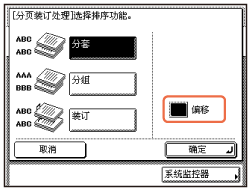基本复印功能
本章介绍从“复印”功能主屏幕上访问“复印”功能的操作步骤。
放大/缩小复印件
可以放大或缩小一个标准纸张尺寸的原稿到复印件上(如放大A4尺寸原稿至A3尺寸或缩小至A5原稿尺寸)。通过从纸张尺寸键中选择所需的纸张尺寸自动设置最佳的复印倍率。可以在“复印倍率”屏幕上设置25%到400%的复印倍率,以1%为增量。
放大/缩小图像按[复印倍率]→选择或设置所需倍率→如触摸面板显示屏幕所示按[完成]。通过在“复印倍率”屏幕上按[自动]可自动设置复印倍率。
使用未添加到纸盒的纸张
可以为未添加到任何纸盒的尺寸纸张使用手送纸盘作为临时供纸器。
使用手送纸盘进行复印指定纸张尺寸和类型:
如图所示,在手送纸盘中添加纸张→选择纸张尺寸→按[下一步]→选择纸张类型→如触摸面板显示屏幕所示按[确定]→[完成]。
*现在选择手送纸盘作为供纸器。
*如果即使在手送纸盘中装入纸张,也不显示指定纸张尺寸和类型的屏幕,则禁用“手送纸盘标准设置”。请参阅
配置本机的基本设置。
添加纸张并指定了纸张尺寸和类型后,要手动选择手送纸盘作为供纸器:
按[选择纸张]。

如左图所示,选择手送纸盘的按键→按[完成]。
**指定的纸张尺寸和类型显示在按键上。
|
手送纸盘—多功能纸张托盘
|
|
手送纸盘是多用途的供纸器,可使您在特殊尺寸和类型的纸张上打印。
 如上所述,可使用其作为临时供纸器。  可使用在纸盒中无法使用的特殊尺寸和类型的纸张: 非标准尺寸纸张
特殊类型的纸张,如更厚的纸张或标签
可为手送纸盘指定默认纸张尺寸/类型。 使用手送纸盘时需要指定纸张尺寸和类型。要略过此步骤,从“附加功能”屏幕指定“手送纸盘标准设置”可设置并存储默认纸张尺寸和类型。有关详细信息,请参阅 配置本机的基本设置。 |
调整复印图像的浓度
按[浅]使浓度变浅按或按[深]加深至所需的级别。按[A](自动)自动设置浓度级别。
优化复印件输出质量
通过选择原稿的类型,可将本机设置为最优化复印件输出质量。如果原稿包含文本和照片图像,选择[文本/照片]。
原稿类型按原稿类型下拉列表→从[文本]、[文本/照片]、[照片]选择原稿类型。
在纸张的两面复印
可在纸张的两面复印双面原稿或多个单面原稿。
† 只有本机安装了输稿器(对于imageRUNNER 2525为可选件),才可以使用“双 > 双面”和“双 > 单面”模式。
双面复印单 > 双面
双 > 双面
书本 > 双面(左/右双面)
双 > 单面
书本 > 双面(正/反双面)
按[双面]→选择要使用的“双面”模式→如触摸面板显示屏幕上所示,按[确定]。
† 对于“书本 > 双面”模式,请选择原稿类型。
装订分套的复印件
可设置本机在指定的位置装订分套的复印件。
† 仅当本机安装了可选的“内置装订器-B1”时,“装订”模式才可用。
分页装订处理按[分页装订处理]→[装订]→[下一步]→选择装订类型和位置→如触摸面板显示屏幕上所示,按[确定]。
按页序分套进行复印
按[分页装订处理]→[分套]→如触摸面板显示屏幕上所示,按[确定]。
按组进行复印
可设置本机按单独页分组以输出复印件。
分页装订处理按[分页装订处理]→[分组]→如触摸面板显示屏幕上所示,按[确定]。
|
输出方向
|
|
执行“分套”或“分组”复印时,可选择“旋转”或“偏移”作为输出方向。可以组合输出方向和“分套”或“分组”模式,如“分套 + 旋转”、“分组 + 偏移”等。
 旋转 每个打印件按组交替输出。(本机安装了可选的“内置装订器-B1”时不可用。)
按[旋转]→[下一步]→选择供纸器→按[确定]使用旋转模式。
 偏移 每个打印件按组并以相同方向输出,但会以交错打印件的方式输出。(本机安装了可选的“内置装订器-B1”时可用。)
按[偏移]→[确定]使用偏移模式。
|


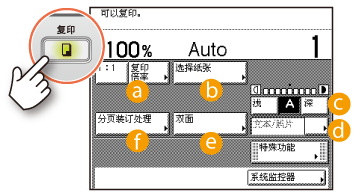


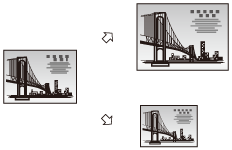


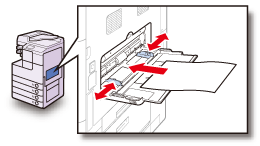
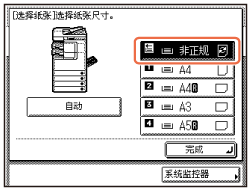
 如左图所示,选择手送纸盘的按键→按[完成]。*
如左图所示,选择手送纸盘的按键→按[完成]。* 如上所述,可使用其作为临时供纸器。
如上所述,可使用其作为临时供纸器。 可使用在纸盒中无法使用的特殊尺寸和类型的纸张:
可使用在纸盒中无法使用的特殊尺寸和类型的纸张:

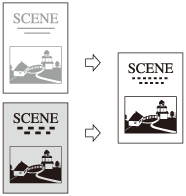


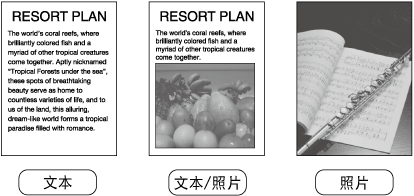


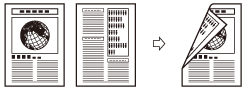
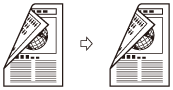
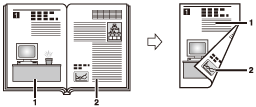
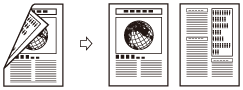
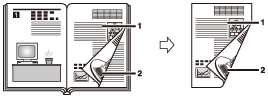


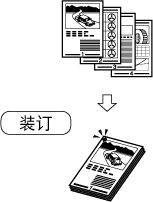


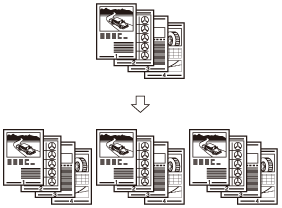


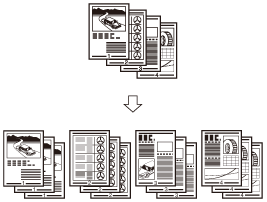
 旋转
旋转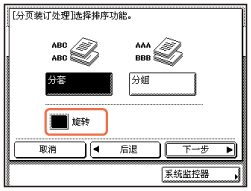
 偏移
偏移